Die vorliegende Übersetzung wurde maschinell erstellt. Im Falle eines Konflikts oder eines Widerspruchs zwischen dieser übersetzten Fassung und der englischen Fassung (einschließlich infolge von Verzögerungen bei der Übersetzung) ist die englische Fassung maßgeblich.
für Ihre ersten Schritte mit Lambda verwenden Sie die Lambda-Konsole, um eine Funktion zu erstellen. In wenigen Minuten können Sie eine Funktion erstellen und bereitstellen und sie in der Konsole testen.
Bei der Durchführung des Tutorials lernen Sie einige grundlegende Lambda-Konzepte kennen, z. B. wie Sie Argumente an Ihre Funktion mithilfe des Lambda-Ereignisobjekts übergeben. Sie erfahren auch, wie Sie Protokollausgaben von Ihrer Funktion zurückgeben und wie Sie die Aufrufprotokolle Ihrer Funktion in Amazon CloudWatch Logs einsehen können.
Der Einfachheit halber erstellen Sie Ihre Funktion entweder mit der Python- oder Node.js-Laufzeit. Mit diesen interpretierten Sprachen können Sie Funktionscode direkt im integrierten Code-Editor der Konsole bearbeiten. Bei kompilierten Sprachen wie Java und C# müssen Sie ein Bereitstellungspaket auf Ihrer lokalen Build-Maschine erstellen und es auf Lambda hochladen. Weitere Informationen zum Bereitstellen von Funktionen in Lambda mithilfe anderer Laufzeiten finden Sie unter den Links im Abschnitt Zusätzliche Ressourcen und nächste Schritte.
Tipp
Weitere Informationen zum Erstellen von Serverless-Lösungen finden Sie im Serverless-Benutzerhandbuch.
Voraussetzungen
Wenn Sie noch keine haben AWS-Konto, führen Sie die folgenden Schritte aus, um eine zu erstellen.
Um sich für eine anzumelden AWS-Konto
Öffnen Sie https://portal.aws.amazon.com/billing/die Anmeldung.
Folgen Sie den Online-Anweisungen.
Bei der Anmeldung müssen Sie auch einen Telefonanruf entgegennehmen und einen Verifizierungscode über die Telefontasten eingeben.
Wenn Sie sich für eine anmelden AWS-Konto, Root-Benutzer des AWS-Kontoswird eine erstellt. Der Root-Benutzer hat Zugriff auf alle AWS-Services und Ressourcen des Kontos. Als bewährte Sicherheitsmethode weisen Sie einem Administratorbenutzer Administratorzugriff zu und verwenden Sie nur den Root-Benutzer, um Aufgaben auszuführen, die Root-Benutzerzugriff erfordern.
AWS sendet Ihnen nach Abschluss des Anmeldevorgangs eine Bestätigungs-E-Mail. Sie können Ihre aktuellen Kontoaktivitäten jederzeit einsehen und Ihr Konto verwalten, indem Sie zu https://aws.amazon.com/
Nachdem Sie sich für einen angemeldet haben AWS-Konto, sichern Sie Ihren Root-Benutzer des AWS-Kontos AWS IAM Identity Center, aktivieren und erstellen Sie einen Administratorbenutzer, sodass Sie den Root-Benutzer nicht für alltägliche Aufgaben verwenden.
Sichern Sie Ihre Root-Benutzer des AWS-Kontos
-
Melden Sie sich AWS Management Console
als Kontoinhaber an, indem Sie Root-Benutzer auswählen und Ihre AWS-Konto E-Mail-Adresse eingeben. Geben Sie auf der nächsten Seite Ihr Passwort ein. Hilfe bei der Anmeldung mit dem Root-Benutzer finden Sie unter Anmelden als Root-Benutzer im AWS-Anmeldung Benutzerhandbuch zu.
-
Aktivieren Sie die Multi-Faktor-Authentifizierung (MFA) für den Root-Benutzer.
Anweisungen finden Sie unter Aktivieren eines virtuellen MFA-Geräts für Ihren AWS-Konto Root-Benutzer (Konsole) im IAM-Benutzerhandbuch.
Erstellen eines Benutzers mit Administratorzugriff
-
Aktivieren Sie das IAM Identity Center.
Anweisungen finden Sie unter Aktivieren AWS IAM Identity Center im AWS IAM Identity Center Benutzerhandbuch.
-
Gewähren Sie einem Administratorbenutzer im IAM Identity Center Benutzerzugriff.
Ein Tutorial zur Verwendung von IAM-Identity-Center-Verzeichnis als Identitätsquelle finden Sie IAM-Identity-Center-Verzeichnis im Benutzerhandbuch unter Benutzerzugriff mit der Standardeinstellung konfigurieren.AWS IAM Identity Center
Anmelden als Administratorbenutzer
-
Um sich mit Ihrem IAM-Identity-Center-Benutzer anzumelden, verwenden Sie die Anmelde-URL, die an Ihre E-Mail-Adresse gesendet wurde, als Sie den IAM-Identity-Center-Benutzer erstellt haben.
Hilfe bei der Anmeldung mit einem IAM Identity Center-Benutzer finden Sie im AWS-Anmeldung Benutzerhandbuch unter Anmeldung beim AWS Access-Portal.
Weiteren Benutzern Zugriff zuweisen
-
Erstellen Sie im IAM-Identity-Center einen Berechtigungssatz, der den bewährten Vorgehensweisen für die Anwendung von geringsten Berechtigungen folgt.
Anweisungen hierzu finden Sie unter Berechtigungssatz erstellen im AWS IAM Identity Center Benutzerhandbuch.
-
Weisen Sie Benutzer einer Gruppe zu und weisen Sie der Gruppe dann Single Sign-On-Zugriff zu.
Eine genaue Anleitung finden Sie unter Gruppen hinzufügen im AWS IAM Identity Center Benutzerhandbuch.
Erstellen einer Lambda-Funktion mit der Konsole
In diesem Beispiel besitzt Ihre Funktion ein JSON-Objekt, das zwei ganzzahlige Werte mit der Bezeichnung "length" und "width" enthält. Die Funktion multipliziert diese Werte, um eine Fläche zu berechnen, und gibt diese als JSON-Zeichenfolge zurück.
Ihre Funktion druckt auch den berechneten Bereich zusammen mit dem Namen der zugehörigen CloudWatch Protokollgruppe. Später im Tutorial werden Sie lernen, CloudWatch Logs zu verwenden, um Aufzeichnungen über den Aufruf Ihrer Funktionen einzusehen.
So erstellen Sie eine Hello-World-Lambda-Funktion mit der Konsole
Öffnen Sie die Seite Funktionen
der Lambda-Konsole. -
Wählen Sie Funktion erstellen aus.
-
Wählen Sie Verfassen von Grund auf aus.
-
Geben Sie im Bereich Grundlegende Informationen als Funktionsname
myLambdaFunction -
Wählen Sie als Laufzeit entweder Node.js 22.x oder Python 3.13.
-
Belassen Sie die Architektur auf x86_64 und wählen Sie Funktion erstellen.
Zusätzlich zu einer einfachen Funktion, die die Nachricht Hello from Lambda! zurückgibt, erstellt Lambda auch eine Ausführungsrolle für Ihre Funktion. Eine Ausführungsrolle ist eine AWS Identity and Access Management (IAM-) Rolle, die einer Lambda-Funktion Zugriff AWS-Services und Ressourcen gewährt. Für Ihre Funktion gewährt die Rolle, die Lambda erstellt, grundlegende Berechtigungen zum Schreiben in CloudWatch Logs.
Verwenden Sie den integrierten Code-Editor der Konsole, um den von Lambda erstellten Hello-World-Code durch Ihren eigenen Funktionscode zu ersetzen.
So ändern Sie den Code in der Konsole
-
Wählen Sie die Registerkarte Code.
Im integrierten Code-Editor der Konsole sollten Sie den von Lambda erstellten Funktionscode sehen. Wenn die Registerkarte index.mjs im Code-Editor nicht angezeigt wird, wählen Sie index.mjs im Datei-Explorer aus, wie im folgenden Diagramm gezeigt.

-
Fügen Sie den folgenden Code in die Registerkarte index.mjs ein und ersetzen Sie den von Lambda erstellten Code.
export const handler = async (event, context) => { const length = event.length; const width = event.width; let area = calculateArea(length, width); console.log(`The area is ${area}`); console.log('CloudWatch log group: ', context.logGroupName); let data = { "area": area, }; return JSON.stringify(data); function calculateArea(length, width) { return length * width; } }; -
Wählen Sie im Abschnitt BEREITSTELLEN die Option Bereitstellen aus, um den Code Ihrer Funktion zu aktualisieren:
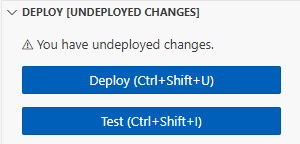
Den Funktionscode verstehen
Bevor Sie zum nächsten Schritt übergehen, sollten Sie sich einen Moment Zeit nehmen, um den Funktionscode zu betrachten und einige wichtige Lambda-Konzepte zu verstehen.
-
Der Lambda-Handler:
Ihre Lambda-Funktion enthält eine Node.js-Funktion mit dem Namen
handler. Eine Lambda-Funktion in Node.js kann mehr als eine Node.js-Funktion enthalten, aber die Handler-Funktion ist immer der Einstiegspunkt in Ihren Code. Wenn Ihre Funktion aufgerufen wird, führt Lambda diese Methode aus.Wenn Sie Ihre Hello-World-Funktion über die Konsole erstellt haben, hat Lambda den Namen der Handler-Methode für Ihre Funktion automatisch auf
handlerfestgelegt. Achten Sie darauf, den Namen dieser Node.js-Funktion nicht zu bearbeiten. Andernfalls kann Lambda Ihren Code nicht ausführen, wenn Sie Ihre Funktion aufrufen.Weitere Informationen zum Lambda-Handler in Node.js finden Sie unter Lambda-Funktionshandler in Node.js definieren.
-
Das Lambda-Ereignisobjekt:
Die Funktion
handlerbesitzt zwei Argumente,eventundcontext. Ein Ereignis in Lambda ist ein JSON-formatiertes Dokument, das Daten enthält, die von Ihrer Funktion verarbeitet werden sollen.Wenn Ihre Funktion von einer anderen aufgerufen wird AWS-Service, enthält das Ereignisobjekt Informationen über das Ereignis, das den Aufruf verursacht hat. Wenn Ihre Funktion zum Beispiel aufgerufen wird, wenn ein Objekt in einen Amazon Simple Storage Service (Amazon S3) Bucket hochgeladen wird, enthält das Ereignis den Namen des Buckets und den Objektschlüssel.
In diesem Beispiel erstellen Sie ein Ereignis in der Konsole, indem Sie ein JSON-formatiertes Dokument mit zwei Schlüssel-Wert-Paaren eingeben.
-
Das Lambda-Kontextobjekt:
Das zweite Argument, das Ihre Funktion besitzt, ist
context. Lambda übergibt das Kontextobjekt automatisch an Ihre Funktion. Das Kontextobjekt enthält Informationen über den Aufruf der Funktion und die Ausführungsumgebung.Mit dem Kontextobjekt können Sie zu Überwachungszwecken Informationen über den Aufruf Ihrer Funktion ausgeben. In diesem Beispiel verwendet Ihre Funktion den
logGroupNameParameter, um den Namen ihrer CloudWatch Protokollgruppe auszugeben.Weitere Informationen zum Lambda-Kontextobjekt in Node.js finden Sie unter Verwenden des Lambda-Kontextobjekts zum Abrufen von Node.js-Funktionsinformationen.
-
Protokollierung in Lambda:
Mit Node.js können Sie Konsolenmethoden wie
console.logundconsole.errorverwenden, um Informationen an das Protokoll Ihrer Funktion zu senden. Der Beispielcode verwendetconsole.logAnweisungen, um die berechnete Fläche und den Namen der CloudWatch Logs-Gruppe der Funktion auszugeben. Sie können auch jede Protokollierungsbibliothek verwenden, die instdoutoderstderrschreibt.Weitere Informationen hierzu finden Sie unter Node.js-Lambda-Funktionen protokollieren und überwachen. Informationen zum Protokollieren in anderen Laufzeiten finden Sie auf den Seiten „Erstellen mit“ für die Laufzeiten, an denen Sie interessiert sind.
Aufrufen der Lambda-Funktion mithilfe des Konsolencode-Editors
Um Ihre Funktion mit dem Code-Editor der Lambda-Konsole aufzurufen, erstellen Sie ein Testereignis, das Sie an Ihre Funktion senden. Beim Ereignis handelt es sich um ein JSON-formatiertes Dokument, das zwei Schlüssel-Wert-Paare mit den Schlüsseln "length" und "width". enthält.
So erstellen Sie das Testereignis
-
Wählen Sie im Abschnitt TESTEREIGNISSE des Konsolen-Code-Editors die Option Testereignis erstellen aus.

-
Geben Sie als Event name (Ereignisname) die Zeichenfolge
myTestEventein. -
Ersetzen Sie im Abschnitt Event JSON das Standard-JSON durch Folgendes:
{ "length": 6, "width": 7 } -
Wählen Sie Save (Speichern) aus.
So testen Sie Ihre Funktion und zeigen Aufrufe an
Wählen Sie im Abschnitt TESTEREIGNISSE des Konsolencode-Editors das Ausführungssymbol neben Ihrem Testereignis:

Wenn Ihre Funktion beendet ist, werden die Antwort- und Funktionsprotokolle auf der Registerkarte OUTPUT angezeigt. Sie sollten ähnliche Ergebnisse wie nachfolgend zu sehen:
Status: Succeeded
Test Event Name: myTestEvent
Response
"{\"area\":42}"
Function Logs
START RequestId: 5c012b0a-18f7-4805-b2f6-40912935034a Version: $LATEST
2024-08-31T23:39:45.313Z 5c012b0a-18f7-4805-b2f6-40912935034a INFO The area is 42
2024-08-31T23:39:45.331Z 5c012b0a-18f7-4805-b2f6-40912935034a INFO CloudWatch log group: /aws/lambda/myLambdaFunction
END RequestId: 5c012b0a-18f7-4805-b2f6-40912935034a
REPORT RequestId: 5c012b0a-18f7-4805-b2f6-40912935034a Duration: 20.67 ms Billed Duration: 21 ms Memory Size: 128 MB Max Memory Used: 66 MB Init Duration: 163.87 ms
Request ID
5c012b0a-18f7-4805-b2f6-40912935034aWenn Sie Ihre Funktion außerhalb der Lambda-Konsole aufrufen, müssen Sie CloudWatch Logs verwenden, um die Ausführungsergebnisse Ihrer Funktion einzusehen.
Um die Aufrufdatensätze Ihrer Funktion in Logs anzuzeigen CloudWatch
-
Öffnen Sie die Seite Protokollgruppen
der CloudWatch Konsole. -
Wählen Sie die Protokollgruppe für Ihre Funktion (
/aws/lambda/myLambdaFunction) aus. Dies ist der Name der Protokollgruppe, den Ihre Funktion an die Konsole ausgegeben hat. -
Scrollen Sie nach unten und wählen Sie den Protokollstream für die Funktionsaufrufen aus, die Sie sich ansehen möchten.
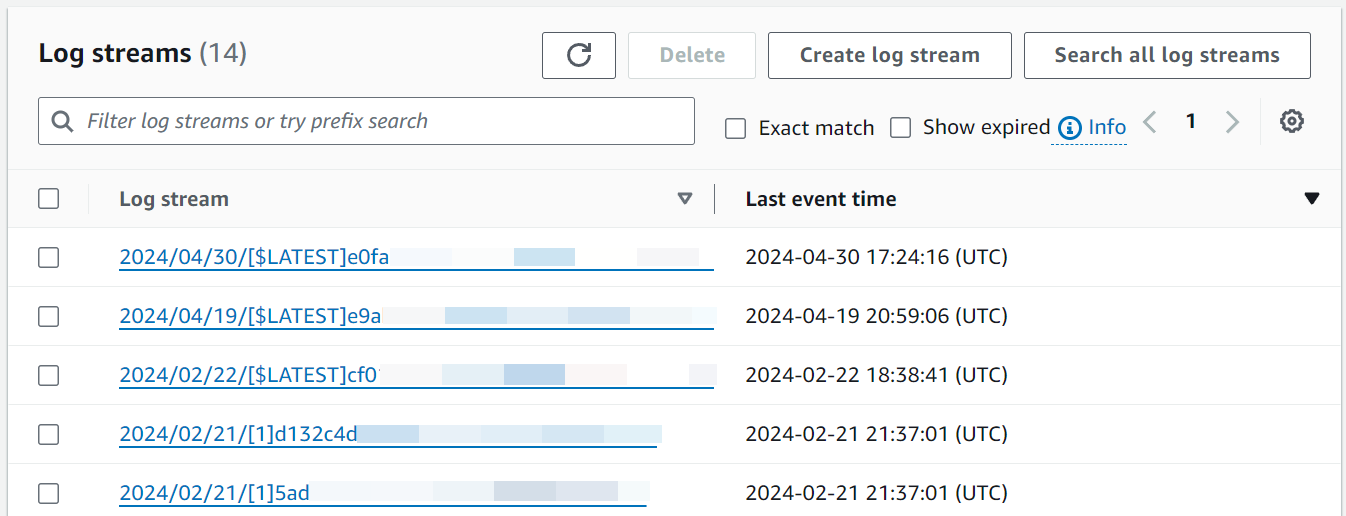
Die Ausgabe sollte folgendermaßen oder ähnlich aussehen:
INIT_START Runtime Version: nodejs:22.v13 Runtime Version ARN: arn:aws:lambda:us-west-2::runtime:e3aaabf6b92ef8755eaae2f4bfdcb7eb8c4536a5e044900570a42bdba7b869d9 START RequestId: aba6c0fc-cf99-49d7-a77d-26d805dacd20 Version: $LATEST 2024-08-23T22:04:15.809Z 5c012b0a-18f7-4805-b2f6-40912935034a INFO The area is 42 2024-08-23T22:04:15.810Z aba6c0fc-cf99-49d7-a77d-26d805dacd20 INFO CloudWatch log group: /aws/lambda/myLambdaFunction END RequestId: aba6c0fc-cf99-49d7-a77d-26d805dacd20 REPORT RequestId: aba6c0fc-cf99-49d7-a77d-26d805dacd20 Duration: 17.77 ms Billed Duration: 18 ms Memory Size: 128 MB Max Memory Used: 67 MB Init Duration: 178.85 ms
Bereinigen
Wenn Sie mit der Beispielfunktion fertig sind, löschen Sie sie. Sie können auch die Protokollgruppe löschen, in der die Protokolle der Funktion gespeichert sind, sowie die von der Konsole erstellte Ausführungsrolle.
So löschen Sie die Lambda-Funktion:
-
Öffnen Sie die Seite Funktionen
der Lambda-Konsole. -
Wählen Sie die Funktion aus, die Sie erstellt haben.
-
Wählen Sie Aktionen, Löschen aus.
-
Geben Sie
confirmin das Texteingabefeld ein und wählen Sie Delete (Löschen) aus.
So löschen Sie die Protokollgruppe
-
Öffnen Sie die Seite Log Groups (Protokollgruppen)
der CloudWatch-Konsole. -
Wählen Sie die Protokollgruppe der Funktion (
/aws/lambda/myLambdaFunction). -
Wählen Sie Actions (Aktionen), Delete log group(s) (Protokollgruppe(n) löschen) aus.
-
Wählen Sie im Dialogfeld Delete log group(s) (Protokollgruppe(n) löschen) die Option Delete (Löschen) aus.
So löschen Sie die Ausführungsrolle
-
Öffnen Sie die Seite Rollen
der AWS Identity and Access Management (IAM-) Konsole. -
Wählen Sie die Ausführungsrolle der Funktion aus (zum Beispiel
myLambdaFunction-role-).31exxmpl -
Wählen Sie Löschen.
-
Geben Sie im Dialogfenster Delete role (Rolle löschen) den Namen der Rolle ein und wählen Sie anschließend Delete (Löschen) aus.
Zusätzliche Ressourcen und nächste Schritte
Nachdem Sie mit der Konsole eine einfache Lambda-Funktion erstellt und getestet haben, führen Sie die folgenden Schritte aus:
-
Erfahren Sie, wie Sie Ihrer Funktion Abhängigkeiten hinzufügen und diesen mithilfe eines ZIP-Bereitstellungspakets bereitstellen. Wählen Sie aus den folgenden Links Ihre bevorzugte Sprache aus.
-
Informationen zum Aufrufen einer Lambda-Funktion mit einer anderen AWS-Service finden Sie unter. Tutorial: Verwenden eines Amazon-S3-Auslösers zum Aufrufen einer Lambda-Funktion
-
Wählen Sie eines der folgenden Tutorials für komplexere Beispiele für die Verwendung von Lambda mit anderen AWS-Services.
-
Tutorial: Verwenden von Lambda mit API Gateway: Erstellen Sie eine Amazon-API-Gateway-REST-API, die eine Lambda-Funktion aufruft.
-
Verwenden einer Lambda-Funktion für den Zugriff auf eine Amazon-RDS-Datenbank: Verwenden Sie eine Lambda-Funktion, um Daten über den RDS-Proxy in eine Datenbank des Amazon Relational Database Service (Amazon RDS) zu schreiben.
-
Verwenden eines Amazon-S3-Auslösers zum Erstellen von Miniaturbildern: Verwenden Sie eine Lambda-Funktion, um bei jedem Hochladen einer Image-Datei in einen Amazon-S3-Bucket ein Miniaturbild zu erstellen.
-
